WAVES C4 多段多维处理器 使用指导
Waves插件的使用技巧和诀窍
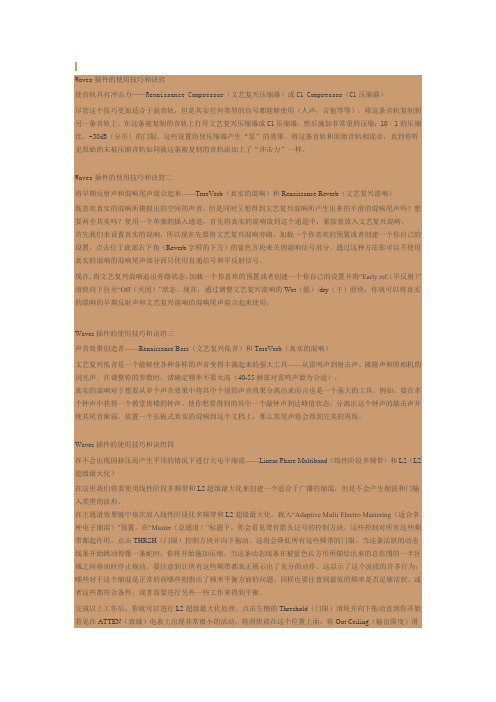
Waves插件的使用技巧和诀窍使音轨具有冲击力——Renaissance Compressor(文艺复兴压缩器)或C1 Compressor(C1压缩器)尽管这个技巧更加适合于鼓音轨,但是其实任何类型的信号都能够使用(人声,吉他等等)。
将这条音轨复制到另一条音轨上。
在这条被复制的音轨上打开文艺复兴压缩器或C1压缩器,然后施加非常重的压缩:10︰1的压缩比,-30dB(分贝)的门限。
这些设置将使压缩器产生“泵”的效果。
将这条音轨和原始音轨相混合,直到你听见原始的未被压缩音轨如同被这条被复制的音轨添加上了“冲击力”一样。
Waves插件的使用技巧和诀窍二将早期反射声和混响尾声混合起来——TrueVerb(真实的混响)和Renaissance Reverb(文艺复兴混响)既喜欢真实的混响所模拟出的空间的声音,但是同时又想得到文艺复兴混响所产生出来的平滑的混响尾声吗?想要两全其美吗?使用一个单独的插入通道,首先将真实的混响放到这个通道中,紧接着放入文艺复兴混响。
首先我们来设置真实的混响,所以现在先要将文艺复兴混响旁路。
加载一个你喜欢的预置或者创建一个你自己的设置。
点击位于底部右下角(Reverb字样的下方)的蓝色方块来关闭混响信号部分。
通过这种方法你可以不使用真实的混响的混响尾声部分而只使用直通信号和早反射信号。
现在,将文艺复兴混响退出旁路状态。
加载一个你喜欢的预置或者创建一个你自己的设置并将“Early ref.(早反射)”滑块向下拉至“Off(关闭)”状态。
现在,通过调整文艺复兴混响的Wet(湿)/dry(干)滑块,你就可以将真实的混响的早期反射声和文艺复兴混响的混响尾声混合起来使用。
Waves插件的使用技巧和诀窍三声音效果创造者——Renaissance Bass(文艺复兴低音)和TrueVerb(真实的混响)文艺复兴低音是一个能够使各种各样的声音变得丰满起来的强大工具——从雷鸣声到射击声,隆隆声和照相机的闪光声。
WAVES效果插件介绍
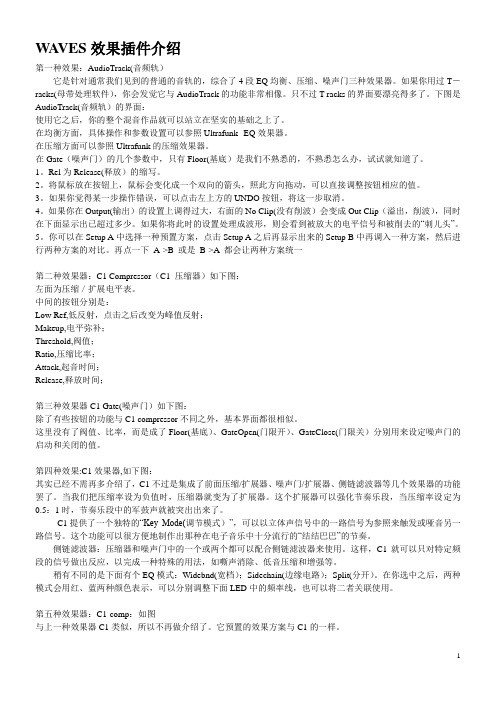
WA VES效果插件介绍第一种效果:AudioTrack(音频轨)它是针对通常我们见到的普通的音轨的,综合了4段EQ均衡、压缩、噪声门三种效果器。
如果你用过T-racks(母带处理软件),你会发觉它与AudioTrack的功能非常相像。
只不过T-racks的界面要漂亮得多了。
下图是AudioTrack(音频轨)的界面:使用它之后,你的整个混音作品就可以站立在坚实的基础之上了。
在均衡方面,具体操作和参数设置可以参照Ultrafunk--EQ效果器。
在压缩方面可以参照Ultrafunk的压缩效果器。
在Gate(噪声门)的几个参数中,只有Floor(基底)是我们不熟悉的,不熟悉怎么办,试试就知道了。
1。
Rel为Release(释放)的缩写。
2。
将鼠标放在按钮上,鼠标会变化成一个双向的箭头,照此方向拖动,可以直接调整按钮相应的值。
3。
如果你觉得某一步操作错误,可以点击左上方的UNDO按钮,将这一步取消。
4。
如果你在Output(输出)的设置上调得过大,右面的No Clip(没有削波)会变成Out Clip(溢出,削波),同时在下面显示出已超过多少。
如果你将此时的设置处理成波形,则会看到被放大的电平信号和被削去的“刺儿头”。
5。
你可以在Setup A中选择一种预置方案,点击Setup A之后再显示出来的Setup B中再调入一种方案,然后进行两种方案的对比。
再点一下A->B 或是B->A 都会让两种方案统一第二种效果器:C1 Compressor(C1 压缩器)如下图:左面为压缩/扩展电平表。
中间的按钮分别是:Low Ref,低反射,点击之后改变为峰值反射;Makeup,电平弥补;Threshold,阀值;Ratio,压缩比率;Attack,起音时间;Release,释放时间;第三种效果器C1 Gate(噪声门)如下图:除了有些按钮的功能与C1 compressor不同之外,基本界面都很相似。
Waves eMo Q4 4-Band Touch Paragraphic EQ 用户指南说明书

Q4Q4INTRODUCTIONWelcomeThank you for choosing Waves. In order to get the most out of your Waves processor, please take the time to read through this manual.In conjunction, we also suggest you become familiar with . There you will find an extensive answer base, the latest tech specs, detailed installation guides, new software updates, and current information on licensing and registration.By signing up at , you will receive personalized information on your registered products, reminders when updates are available, and more.About Waves eMo Q4Waves eMo Q4 is a simple and effective 4-band paragraphic equalizer. eMo Q4 provides up to four bands of equalization per channel, configurable as either two independent mono equalizers or a precisely ganged stereo equalizer. eMo Q4 also provides a visual representation of the EQ curve that you can adjust by ‘dragging’ the curve itself, so you do not have to rely on conventional controls. If you know what EQ settings you want, however, you can simply enter the numerical values to achieve the same result.Like all members of the eMo family, eMo Q4 is touch-compatible, has zero latency, and is very light on CPU without compromisingthe sound quality.eMo Q4 includes two components:• eMo Q4 Mono• eMo Q4 StereoFeatures• Four independent filters• Stereo component: L/R filters can be controlled independently or linked • Zero latency• Light CPU consumption• Touch-compatibleINTERFACE1247356891011121234567Yellow Curve Blue Curve*Filter Markers Filter On/Off Switch Frequency Value FIlter Q Value Filter Type Filter Gain L/R Link Switch*Output Gain Output Meter WaveSystem Toolbar89101112* Stereo component onlyCONTROLSBecause both left and right audio channels are displayed in a single window, the left and right equalization curves are represented by yellow and blue lines, respectively.Yellow Curve: Graphically represents the state of the left or mono channel filters.eMo Q4 Stereo: Left channeleMo Q4 Mono: Mono channelBlue Curve: Graphically represents the state of the right channel filters.eMo Q4 Stereo: Right channeleMo Q4 Mono: None• Filter ON/OFF: Turns the corresponding filter (1-4) on or off.Options: On, OffDefault: OnFREQ: Determines the frequency of the corresponding filter (1-4).Range: 16 to 21357 HzFilter 1 default: 92 HzFilter 2 default: 351 HzFilter 3 default: 2890 HzFilter 4 default: 10992 HzQ: Determines the Q value for Filters 1-4. The Q value is inversely related to the width of the frequency range for a given filter: the higher the Q value, the narrower the affected band of frequencies.Range: 0.05 to 6.50*Default: 0.80* Low- and high-pass filter types have a fixed Q value of 12 dB per octave.TYPE: Determines the filter type.Options: Parametric (Bell), Low or High Shelf, Low or High Pass*, Low or High Resonant Shelf*Default: Parametric (Bell)* Filters 1 and 4 onlyClicking the TYPE icon will switch the filters in the following order:Parametric (Bell): Filters 1-4Low or High Shelf: Filters 1-4Low or High Pass: Filters 1 and 4 onlyLow or High Resonant Shelf: Filters 1 and 4 onlyGAIN: Determines the gain of a given filter. Switch the knob or type in the desired value.Range: -18 to 18 dBDefault: 0.0 dBFilter Marker: Combines the Filter switch and Frequency controls into one click-and-drag marker.Filter markers are numbered per the corresponding filter. In the Stereo component, filter markers also indicate the corresponding channel, L or R. For example, marker 1L corresponds to Filter 1 on the Left channel; marker 2R corresponds to Filter 2 on the Right channel; and so on. Options: On, Off Default: OnL/R Link Switch (Stereo component): Allows independent or linked control over the left and right output.Options:Linked; graph shows Left channel markersLinked; graph shows Right channel markersIndependent; graph shows Left channel markersIndependent; graph shows Right channel markersDefault:Linked; graph shows Left channel markersGAIN L and GAIN R: Control the plugin’s output gain. In the Stereo component, the Left and Right output gains can be controlled separately or linked, depending on the L/R Link switch status.Range: -12 to 12 dBDefault: 0.0 dBOutput Meter: Indicates the plugin’s output level. The Stereo component shows output separately for the Left and Right channels.The output meter has a peak indicator that helps to monitor the gain.。
Waves插件C4MultibandCompressor塑造混音多段压缩器

Waves插件C4MultibandCompressor塑造混音多段压缩器你可以使用Smack Attack调整瞬态建立期和保持期的电平、波形和持续时间,从而给鼓音色、循环乐句、合成打击音色乃至所有类型的打击音色添加冲击力和咬合感——或是极其细微地改变,或是十分野蛮地调整。
声音开头具有较大动态的部分通常被称为“瞬态”。
你若想让声音紧弛有度、拥有完美的动态,则必须精准地调整好电平、波形和持续时间。
而这样艰巨的任务,单独的压缩器不一定能帮你完成。
但Smack Attack可以!你能使用Smack Attack自由地调整底鼓、军鼓、击掌、鼓采样以及其它任何打击乐器的音色,或是压抑它们的冲动,或是释放它们的能量!——甚至你可以将Smack Attack 用在吉他、贝斯、钢琴快速琶音、合成器音色,甚至整个混音作品上。
与只能控制瞬态建立期和保持期电平的传统瞬态处理器不同,Smack Attack能给你提供更多的功能,比如能让你精确调整瞬态的波形和持续时间。
由此一来,你可以赋予底鼓超乎想象的冲击力,或者让军鼓更加爆裂!当然,你还有一个用于控制效果作用范围的灵敏度控制器——可以选择将瞬态塑形效果作用于所有的瞬态,或只作用于动态最大的那些,抑或是作用于任何一部分。
综上而言,凭借简单易用的界面以及任何使用场景下的零延迟(无论在录音室还是在演出现场),Smack Attack都可以让你更加敏锐地感受瞬态,更加大胆地塑造瞬态,从而设计出更完美的声音律动。
特点:•给所有具有打击感的乐器混音的秘密武器•可随意调整瞬态的建立和保持•可对瞬态的电平、波形和持续时间做极其精细的调整•可显示实时波形图像•无论用于录音工作室还是现场都是零延迟•自带的限制器/削波器,将声音驱动到极限,无后顾之忧•灵敏度控制,可选瞬态波形•可在并行处理时实时控制干湿混合比例•参数可由MIDI控制器映射并控制。
WAVES 7种效果器jiesh
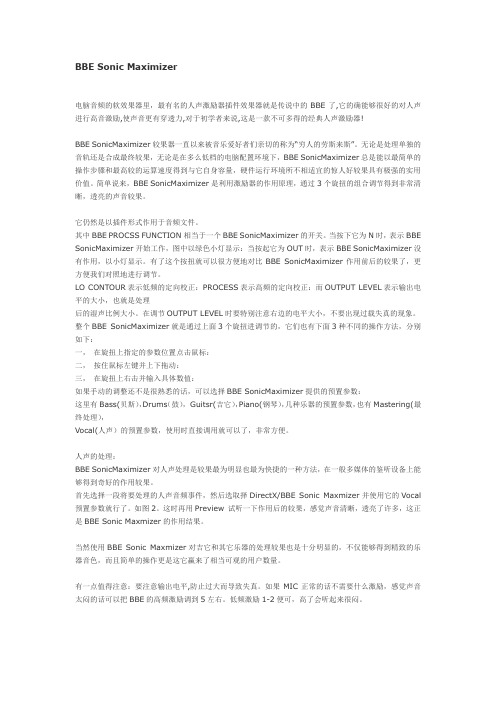
BBE Sonic Maximizer电脑音频的软效果器里,最有名的人声激励器插件效果器就是传说中的BBE了,它的确能够很好的对人声进行高音激励,使声音更有穿透力,对于初学者来说,这是一款不可多得的经典人声激励器!BBE SonicMaximizer较果器一直以来被音乐爱好者们亲切的称为“穷人的劳斯来斯”。
无论是处理单独的音轨还是合成最终较果,无论是在多么低档的电脑配置环境下,BBE SonicMaximizer总是能以最简单的操作步骤和最高较的运算速度得到与它自身容量,硬件运行环境所不相适宜的惊人好较果具有极强的实用价值。
简单说来,BBE SonicMaximizer是利用激励器的作用原理,通过3个旋扭的组合调节得到非常清晰,透亮的声音较果。
它仍然是以插件形式作用于音频文件。
其中BBE PROCSS FUNCTION相当于一个BBE SonicMaximizer的开关。
当按下它为N时,表示BBE SonicMaximizer开始工作,图中以绿色小灯显示:当按起它为OUT时,表示BBE SonicMaximizer没有作用,以小灯显示。
有了这个按扭就可以很方便地对比BBE SonicMaximizer作用前后的较果了,更方便我们对照地进行调节。
LO CONTOUR表示低频的定向校正:PROCESS表示高频的定向校正:而OUTPUT LEVEL表示输出电平的大小,也就是处理后的湿声比例大小。
在调节OUTPUT LEVEL时要特别注意右边的电平大小,不要出现过载失真的现象。
整个BBE SonicMaximizer就是通过上面3个旋扭进调节的,它们也有下面3种不同的操作方法,分别如下:一,在旋扭上指定的参数位置点击鼠标:二,按住鼠标左键并上下拖动:三,在旋扭上右击并输入具体数值:如果手动的调整还不是很熟悉的话,可以选择BBE SonicMaximizer提供的预置参数:这里有Bass(贝斯),Drums(鼓),Guitsr(吉它),Piano(钢琴),几种乐器的预置参数,也有Mastering(最终处理),Vocal(人声)的预置参数,使用时直接调用就可以了,非常方便。
针对混音waves学习笔记

本人新手,错误之处请指点,笔者QQ 290818860 。
降噪:Restoration->X-Noise Mono选中噪音部分,点学习播放一两次,关闭学习试听整轨。
阀值为最大噪音的门限,门限曲线为白色,衰减值越大降噪想过越明显。
起始和释放时间为降噪处理的频率,可设置为1-100。
解析度低中高可自由选择,理论上越高失真越大。
右侧音乐和噪音分别为处理后的效果和去除的噪音,可切换试听。
注意:实时降噪对CPU影响较大,试听降噪后保存参数,可在单轨进行破坏性处理。
另外Z-Noise Mono也可用来降噪,比X-Noise Mono效果好,有均衡器,有自适应功能。
齿音消除:Dynaamics->RDeEsser Mono配合频谱分析仪(Analyzer->Stereo)选中齿音部分播放,使用频谱分析仪的,记住大约的赫兹值。
设置RDeEsser频率点为分分析仪中的赫兹值,拉动阀值推子去除齿音。
简单的变调效果器:Pitch Shift->SoundShifter Pitch Stereo可实时挂载,在半音文本框处直接写入数字即可。
实时挂载有一定延迟,损耗CPU。
将伴奏挂载升降调,在第二轨录音,然后第二轨挂载伴奏同样的音调。
如果某首歌唱不上去,可在用在人声轨道上可以进行升降掉后再还原。
不过人声会变得很奇怪,需要后期修复,如使用共振峰。
通常升降调在3-4个半音以内音质受损较小。
建议对伴奏进行破坏性处理,实时挂载非常耗损CUP。
音高修正:参考七线阁Adobe Audition CS6二十一集教程效果->Waves-Tune(Lite后缀的为现场使用)挂在录音的轨道上,播放一遍会自动获取音调。
绿线为修正的,橙色为原人声的,可通过工具细调音准。
中间两个旋钮可以调节,往右边调自然,接近人性化,如果做电音效果可按照图下方调节。
Auto-Tune_Evo(参考七线阁Adobe Audition CS6二十集教程)可以挂载使用,适合现场实时处理,延迟低。
WAVES部分中文说明
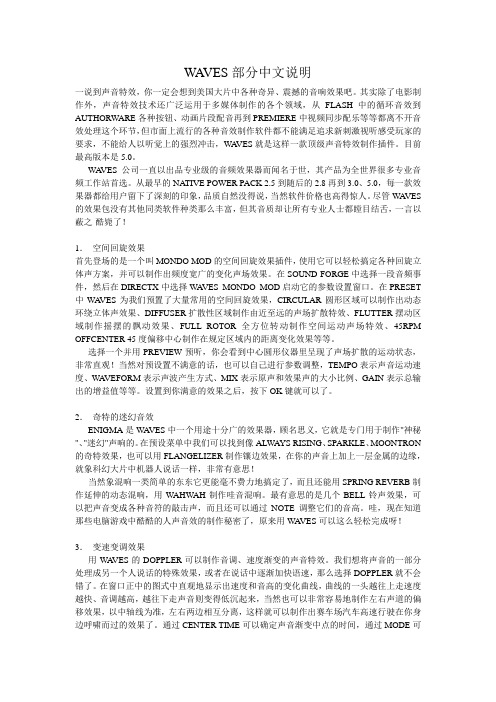
WA VES部分中文说明一说到声音特效,你一定会想到美国大片中各种奇异、震撼的音响效果吧。
其实除了电影制作外,声音特效技术还广泛运用于多媒体制作的各个领域,从FLASH中的循环音效到AUTHORW ARE各种按钮、动画片段配音再到PREMIERE中视频同步配乐等等都离不开音效处理这个环节,但市面上流行的各种音效制作软件都不能满足追求新刺激视听感受玩家的要求,不能给人以听觉上的强烈冲击,W A VES就是这样一款顶级声音特效制作插件。
目前最高版本是5.0。
WA VES公司一直以出品专业级的音频效果器而闻名于世,其产品为全世界很多专业音频工作站首选。
从最早的NA TIVE POWER PACK 2.5到随后的2.8再到3.0、5.0,每一款效果器都给用户留下了深刻的印象,品质自然没得说,当然软件价格也高得惊人。
尽管W A VES 的效果包没有其他同类软件种类那么丰富,但其音质却让所有专业人士都瞠目结舌,一言以蔽之-酷毙了!1.空间回旋效果首先登场的是一个叫MONDO MOD的空间回旋效果插件,使用它可以轻松搞定各种回旋立体声方案,并可以制作出频度宽广的变化声场效果。
在SOUND FORGE中选择一段音频事件,然后在DIRECTX中选择W A VES MONDO MOD启动它的参数设置窗口。
在PRESET 中WA VES为我们预置了大量常用的空间回旋效果,CIRCULAR圆形区域可以制作出动态环绕立体声效果、DIFFUSER扩散性区域制作由近至远的声场扩散特效、FLUTTER摆动区域制作摇摆的飘动效果、FULL ROTOR全方位转动制作空间运动声场特效、45RPM OFFCENTER 45度偏移中心制作在规定区域内的距离变化效果等等。
选择一个并用PREVIEW预听,你会看到中心圆形仪器里呈现了声场扩散的运动状态,非常直观!当然对预设置不满意的话,也可以自己进行参数调整,TEMPO表示声音运动速度、W A VEFORM表示声波产生方式、MIX表示原声和效果声的大小比例、GAIN表示总输出的增益值等等。
WAVES部分中文说明
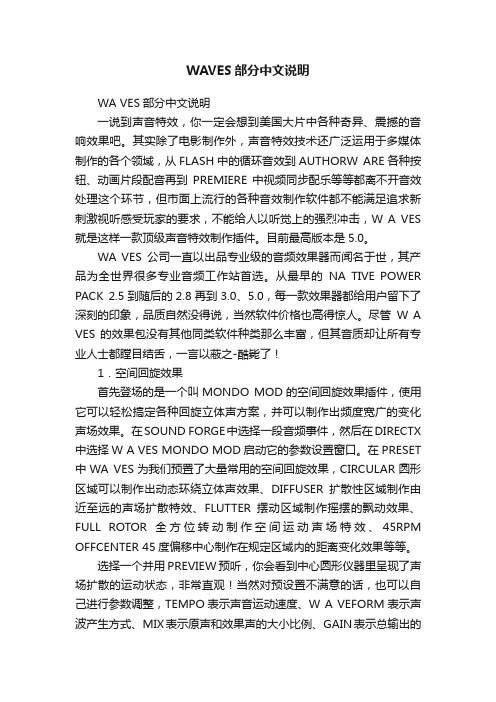
WAVES部分中文说明WA VES部分中文说明一说到声音特效,你一定会想到美国大片中各种奇异、震撼的音响效果吧。
其实除了电影制作外,声音特效技术还广泛运用于多媒体制作的各个领域,从FLASH中的循环音效到AUTHORW ARE各种按钮、动画片段配音再到PREMIERE中视频同步配乐等等都离不开音效处理这个环节,但市面上流行的各种音效制作软件都不能满足追求新刺激视听感受玩家的要求,不能给人以听觉上的强烈冲击,W A VES 就是这样一款顶级声音特效制作插件。
目前最高版本是5.0。
WA VES公司一直以出品专业级的音频效果器而闻名于世,其产品为全世界很多专业音频工作站首选。
从最早的NA TIVE POWER PACK 2.5到随后的2.8再到3.0、5.0,每一款效果器都给用户留下了深刻的印象,品质自然没得说,当然软件价格也高得惊人。
尽管W A VES 的效果包没有其他同类软件种类那么丰富,但其音质却让所有专业人士都瞠目结舌,一言以蔽之-酷毙了!1.空间回旋效果首先登场的是一个叫MONDO MOD的空间回旋效果插件,使用它可以轻松搞定各种回旋立体声方案,并可以制作出频度宽广的变化声场效果。
在SOUND FORGE中选择一段音频事件,然后在DIRECTX 中选择W A VES MONDO MOD启动它的参数设置窗口。
在PRESET 中WA VES为我们预置了大量常用的空间回旋效果,CIRCULAR圆形区域可以制作出动态环绕立体声效果、DIFFUSER扩散性区域制作由近至远的声场扩散特效、FLUTTER摆动区域制作摇摆的飘动效果、FULL ROTOR全方位转动制作空间运动声场特效、45RPM OFFCENTER 45度偏移中心制作在规定区域内的距离变化效果等等。
选择一个并用PREVIEW预听,你会看到中心圆形仪器里呈现了声场扩散的运动状态,非常直观!当然对预设置不满意的话,也可以自己进行参数调整,TEMPO表示声音运动速度、W A VEFORM表示声波产生方式、MIX表示原声和效果声的大小比例、GAIN表示总输出的增益值等等。
- 1、下载文档前请自行甄别文档内容的完整性,平台不提供额外的编辑、内容补充、找答案等附加服务。
- 2、"仅部分预览"的文档,不可在线预览部分如存在完整性等问题,可反馈申请退款(可完整预览的文档不适用该条件!)。
- 3、如文档侵犯您的权益,请联系客服反馈,我们会尽快为您处理(人工客服工作时间:9:00-18:30)。
WAVES C4 多段多维处理器使用指导
此耐动态神功的不传秘籍,据说学会此秘籍者可以独步天下
(此文大量参考了C4 的help)
软件正式名称:C4 multiband Parametric processor(C4 多段多维处理器)
运行平台:Pro Tools / DirectX
Waves 公司出品的C4 多段多维处理器(售价595美元) 是一个超酷的48bit双精度EQ+动态处理器,它既是一个四段动态处理器,又是一个EQ,但它并不是动态处理和EQ处理的简单叠加,而是完美地结合。
我们可以把它理解成一个“多维调节的多段压限器”或者是“时
刻变化着的EQ”(a multiband compressor with parametric adjustments , or a 4-band dynamic equalizer)。
它的参数有:threshold , range , gain , attack time , release time , bandwidth , knee 等等。
waves 公司的独特的DynamicLine 显示系统显示着象EQ 一样的实时的增益变化(gain change)。
这个显示系统是waves 公司独有的专利产品,“DynamicLine”是专利商标。
它非常科学和直观。
调节参数非常方便,可以直接在里面操作。
界面讲解:
最右下脚的部份是效果器参数总调整,也就是说,当你需要一次给4个动态效果器的参数做一个相同的改变的时候,可以用它来快速进行。
另外这里也有些细节参数设置。
---------------------------------
显示器讲解:
C4 的显示器非常科学直观。
我真是懒得赞美了。
中间的黄色线条实时显示压缩的状况,也就是是否在压缩以及压缩了多少,这条线是时刻变化的,例如此刻,处理器将大约100Hz以下的声音往下压了10个dB,而在大约300Hz以上只压了一点点。
紫色飘带,上边缘表示增益,就是说将这个频率的声音提升多少。
通过拉动那四个点点(橙色、绿色、紫色、黄色)可以直接设置各自频段的增益(gain)。
紫色飘带的下边缘表示能够允许压掉的最大范围,也就是说压缩过程中最多也就压到此处。
三条竖线分别将四个频段切割开来。
我们可以直接拉动这三条竖线,或者拉动那四个点点,来设置这四个效果器的势力范围。
---------------------------------
参数讲解:
------------------------
range:
设置当前频段里的最大增益变化值。
如果设为负数,那它就是一个压限器(compressor),如果设为正数,那它就是一个扩展器(expander)。
如果设为零,那就不会有任何动态处理行为,也就是说相当于一个静态的EQ。
你也许注意到了,C4 竟然没有ratio 这个参数!首先我要告诉你,在C4 中你不必考虑ratio 这个东西。
然后,我再告诉你为什么,请往下看:
如果你了解压缩的各个参数含义,那你就会知道,range 和threshold 共同组成了ratio:在相同threshold 下,range 越大(负号后的数字),ratio 越大,range 越小,ratio 越小;在相同range 下,threshold 越小(负号后的数字),ratio 越大,threshold 越大,ratio 越小。
另外,Knee 也影响到ratio ,Knee 越soft ,那么在threshold 处ratio 越小。
range 既设置了ratio 也设置了最大的增益变化。
如果你需要较大的压缩率,就将range 设大(负号后面的数字)。
如果需要,也可将knee 设高,这样能够增加在knee 处的压缩率。
实际上,绝大多数软件效果器以及顶级的硬件效果器里的动态曲线并不是简单的两根直线接起来,它的转角处非常圆滑,所以,ratio 这个参数几乎没有实际意义,这是waves 不设ratio 这个参数的主要原因。
而且,我想许多朋友也会在实践中发现,ratio 这个值的设置似乎没有threshold 以及attack time 重要,在使用压限器的时候,很多情况下,你会发现好像ratio 不知该设成什么数字,好像这样也可以,那样也可以。
多半都是凭经验来设置。
其中的主要原因就是因为好的效果器的转角处都是圆滑的。
所以C4 改以更直观明显的range 来取代之,带来的操作上的变化是明显的。
虽然一开始你可能不习惯,但久了你会发现这样要比传统的方式要舒服地多。
所以,在使用C4 的时候,你就别老想着“ratio”了。
---------------------------
gain
在很多效果器里又叫做makeup gain 。
它表示当前频段的输出值,也就是相当于最后又加上去一个音量旋钮,通过改变它的值可以提升或降低当前频段的音量。
---------------------------
attack 和release
也就是attack time 和release time 。
waves 公司来有一项专利技术就是“auto-release control”,简称“ARC”,使用它,那么C4 将自动调整release time 。
----------------------
threshold
这跟传统的compressor 一样。
在C4 中,当knee 是soft 时,在threshold 处信号就能获得range 值的一半的压缩量。
例如,knee = soft,range = -8,那么信号等于threshold 的时候,信号被减弱4 dB。
这也就是说,在还没有达到threshold 时,压缩即已开始。
这样能获得平滑的压缩效果。
除非knee = hard 。
----------------------
ARC
waves 公司的自动释放控制技术(auto-release control technology),它相当于自动调整release time 。
这项技术最早应用于waves 的“文艺复兴压限器”(Renaissance Dompressor)。
这项技术适用于绝大多数的声音,在多数情况下它意味着以最小的失真获得最大的RMS 值。
当把release control 设为manual mode(手动模式)时,release time 等于你的设置值。
-----------------------------
Behavior
这个选项最早应用于Renaissance Compressor ,它有两个选项:Opto 和Electro 模式。
Opto
在压缩值越大的时候,有越快的释放时间,在压缩值越小的时候,有越慢的释放时间。
这个选项适用于深度压缩。
Electro
这是waves 发明的方法,它跟Opto 模式相反。
它适用于中度压缩,尤其是当你想得到最大的RMS(平均值)和高密度的地方(比如电子舞曲)。
--------------------------
Knee
表示转角的尖锐程度。
值越大,越hard ,越小,越soft 。
------------------------
Output
总输出增益
----------------------------
Q
四个频段的重合部份的大小。
---------------------------------------------------------
以上的参数大多都可以在显示器里直观地显示出来。
所以,尽管你可能会对各种数字头疼,但是只要你喜欢看那个显示器,你就能掌握C4 。
